Z perspektywy „Moje Konto”, wchodzimy w zakładkę „Usługi”.
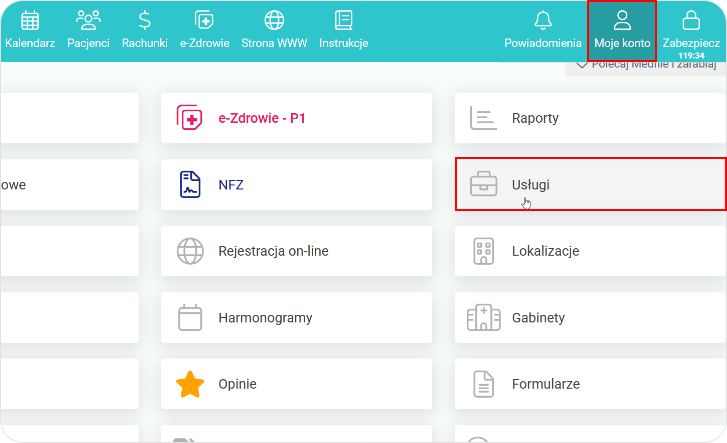
W celu wstawienia nowej usługi klikamy w „+ Dodaj usługę”.

- Przystępujemy do uzupełniania formularza nowej usługi,
- Wybieramy z listy rozwijanej język,
- Wpisujemy nazwę nowej usługi, cenę brutto oraz netto, VAT, opcjonalnie wprowadzamy opis oraz kwotę przedpłaty brutto.

- Wypisujemy długość wizyty oraz czas przerwy (w minutach),
- Możemy również uaktywnić przyciski SWITCH, jeżeli usługa wymaga przedpłaty, ma być dostępna w rejestracji pacjentów online oraz ma być również wykorzystywana w telemedycynie jako e‑Wizyta.
- Checkboxem zaznaczamy, w ramach jakiej specjalizacji realizowana jest usługa.

- Opcjonalnie możemy dodać produkty w usługach, sprawdź jak wykonuje się dodawanie nowego produktu,
- Przyciskiem SWITCH aktywujemy, u których użytkowników i w jakich gabinetach usługa będzie dostępna,
- Kiedy wszystkie dane są wprowadzone, klikamy przycisk „Zapisz zmiany”.

- Zapisana przez nas usługa, będzie się wyświetlała razem z innymi,
- Usługę możemy w każdym momencie edytować, naciskając ikonkę ołówka przy usłudze.

Zostajemy przekierowani do danego formularza usługi, gdzie w przypadku pomyłki lub możliwych modyfikacji, wprowadzamy zmiany.

Nie można zapomnieć, aby po wprowadzeniu poprawek kliknąć przycisk „Zapisz zmiany”.

- Nowo dodana usługa, będzie się również wyświetlać w zakładce, którą swobodnie możemy dodawać,
- Jeśli nie mamy dodanych kategorii, naciskamy na przycisk „+ Dodaj kategorię”, w celu stworzenia kategorii.

- Dodana przez nas usługa, będzie się wyświetlać w odpowiedniej zakładce,
- Z tego miejsca można również edytować oraz usuwać usługi.




 Weryfikacja zgodności systemu z profilami IHE
i standardami HL7 z platformą TUKAN.
Weryfikacja zgodności systemu z profilami IHE
i standardami HL7 z platformą TUKAN.



